Que sont les fichiers GoPro LRV et THM et comment les lire ?
Outre vos fichiers MP4 dans la carte mémoire de votre GoPro, vous avez trouvé des fichiers supplémentaires enregistrés dans les fichiers LRV et THM ; vous vous demandez ce qu'ils sont ? Votre GoPro crée intentionnellement ces fichiers et existe pour un aperçu ou une miniature ; vous pouvez les considérer comme des fichiers d'assistance accompagnant votre dossier d'origine. Par conséquent, vous n’avez pas besoin d’être dérangé. Pour en savoir plus sur les fichiers GoPro LRV THM, approfondissez cet article. Lisez la suite maintenant pour tout découvrir sur ces deux mystérieux formats vidéo GoPro.
Liste des guides
Que sont les fichiers GoPro LRV et THM ? Pouvez-vous supprimer ou désactiver les fichiers GoPro LRV THM ? Comment lire des fichiers LRV sur Windows/Mac avec un écran plus grand FAQ sur les fichiers GoPro LRV et THMQue sont les fichiers GoPro LRV et THM ?
Les fichiers LRV et THM sont des fichiers fournis par la caméra et la vidéo GoPro qui délivrent un aperçu des vidéos et photos stockées par l'application mobile GoPro. En termes simples, le fichier LRV est un type de fichier vidéo GoPro, tandis que les fichiers THM sont utilisés pour les aperçus de photos. Parlons de chaque format de fichier GoPro en détail.
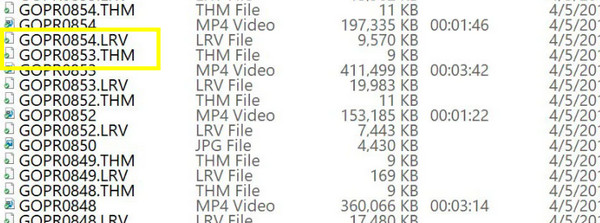
Qu'est-ce qu'un fichier LRV ?
Raccourci pour fichier vidéo basse résolution, le fichier GoPro LRV est un format de fichier vidéo qui intègre une résolution inférieure d'une vidéo, principalement utilisé dans le montage vidéo pour former des copies basse résolution de fichiers vidéo haute résolution. Ce type de fichier est utilisé pour des processus d'édition plus fluides, principalement lors de l'utilisation de fichiers vidéo volumineux ; ainsi, vous n'aurez pas besoin de travailler directement avec des fichiers plus volumineux et peu gourmands en ressources. Ils sont créés avec les fichiers vidéo haute résolution dans GoPro, généralement au format MP4.
Les fichiers GoPro LRV sont codés avec une compression vidéo H.264 ou H.265, ce qui réduit efficacement la taille du fichier tout en conservant le niveau de qualité le plus élevé. Quelle que soit la configuration des paramètres de la caméra, la vidéo LRV est enregistrée à une résolution de 240p avec une fréquence d'images de 29,97. Il s’agit d’environ 5% la taille de vos fichiers vidéo MP4 originaux dans GoPro.
Alors, pourquoi le fichier LRV dans GoPro sert-il de fichier utile pour votre fichier d'origine ? Comme mentionné, ces fichiers sont relativement plus petits que les fichiers vidéo haute résolution de GoPro ; par conséquent, ces fichiers réduisent la consommation d'énergie et augmentent la vitesse du processus d'édition. Ainsi, si vous avez une vidéo d'une minute d'une taille d'environ 450 Mo, le fichier GoPro LRV fait environ 20 Mo, ce qui est beaucoup plus simple.
Qu'est-ce qu'un fichier THM ?
Quant au fichier THM, il s’agit de votre vignette. Ce format de fichier GoPro est généré à partir d'une seule image de votre vidéo et sera affiché sur votre écran GoPro ou votre téléphone mobile lors de la numérisation de votre vidéothèque. Il sera affiché avec le même nom que votre fichier vidéo d'origine mais avec une extension .thm. De plus, cette vignette est compressée et enregistrée en tant qu'image, vous n'aurez donc pas à attendre plus longtemps lors du chargement à l'aide d'une visionneuse d'images prenant en charge le format d'image JPEG.
En plus d'être des données d'image, le but du fichier THM est de vous donner une référence visuelle rapide pour identifier le contenu des fichiers vidéo correspondants sans avoir besoin de les lire individuellement. En plus de stocker une seule image, les fichiers THM couvrent également les métadonnées, notamment la date, l'heure et les paramètres de l'appareil photo.
Contrairement aux fichiers LRV, qui sont exclusivement utilisés par les caméras GoPro, le fichier THM est un standard utilisé par d'autres appareils photo numériques, notamment Sony, Canon, Olympus, etc. De plus, ces fichiers facilitent l'organisation de vos vidéos GoPro ; comme cité, ces images sont minuscules, donc leur petite taille ne détruira pas un espace de stockage important sur votre carte.
Pouvez-vous supprimer ou désactiver les fichiers GoPro LRV THM ?
Aussi simple que cela puisse paraître, oui. Vous pouvez supprimer les fichiers GoPro LRV THM car ils ne prennent en charge que le fichier MP4 d'origine. Si vous avez la vidéo MP4 dans votre GoPro, une fois que vous avez décidé de la transférer sur votre ordinateur, le transfert des fichiers GoPro LRV et THM n'est pas nécessaire. Avant de les supprimer, assurez-vous de séparer les types de fichiers et de ne pas vous débarrasser de la vidéo MP4 réelle.
Concernant la désactivation de la création de fichiers GoPro LRV et de fichiers THM, vous ne pouvez pas. Ces fichiers sont automatiquement créés et enregistrés sur votre carte SD GoPro. Bien que les fichiers GoPro LRV THM n'occupent pratiquement pas d'espace de stockage dans votre GoPro, si vous disposez de plus d'espace et devez désencombrer, vous pouvez envisager de les supprimer mais de ne pas les désactiver sans compromettre votre fichier .mp4 d'origine. Cependant, il est préférable de ne pas les supprimer car ils sont essentiels à l'application GoPro, vous donnant un aperçu de votre vidéo avec une résolution inférieure avant de l'exporter en haute qualité.
Comment lire des fichiers LRV sur Windows/Mac avec un écran plus grand
Le moyen le plus simple de lire des fichiers LRV est de convertir LRV en MP4. Ainsi, la lecture de vos fichiers GoPro LRV avec un écran plus grand que n'importe quel appareil sera adaptée, et AnyRec Video Converter vous aidera à y parvenir ! Ce programme offre une commodité tout au long du processus de conversion de vos fichiers GoPro LRV en MP4. De plus, l'outil peut améliorer la qualité vidéo et rendre vos vidéos basse résolution bien plus belles en quelques clics, en les mettant à l'échelle jusqu'à 1080p, 4K et des résolutions supérieures. Il est également question ici de supprimer les bruits de saleté, d'ajuster la luminosité et le contraste, ainsi que d'autres fonctionnalités d'édition dont vous pouvez profiter.

Couvrez de nombreux formats vidéo pour convertir LRV, comme MP4, MOV, AVI, etc.
Utilisation de la technologie d’intelligence artificielle pour améliorer la qualité de votre vidéo.
Ajustez la qualité vidéo, la résolution, le débit binaire et bien plus encore pour exporter des vidéos de haute qualité.
Outils d'édition supplémentaires pour découper, recadrer, ajouter des filtres/effets et bien plus encore aux fichiers LRV.
100% Sécurisé
100% Sécurisé
Étape 1.La première étape consiste à obtenir AnyRec Video Converter depuis son site principal et à le lancer. Plus tard, cliquez sur le bouton « Ajouter des fichiers » pour ouvrir votre fichier GoPro LRV dans le programme.
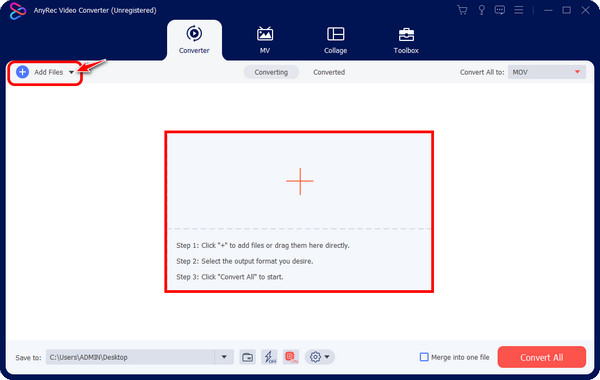
Étape 2.Après cela, cliquez sur « Convertir tout en » en haut à droite pour afficher tous les formats « Vidéo » et « Audio » et « Appareils » pris en charge. Accédez à la section « Vidéo » et sélectionnez « MP4 » avec les profils prédéfinis souhaités.
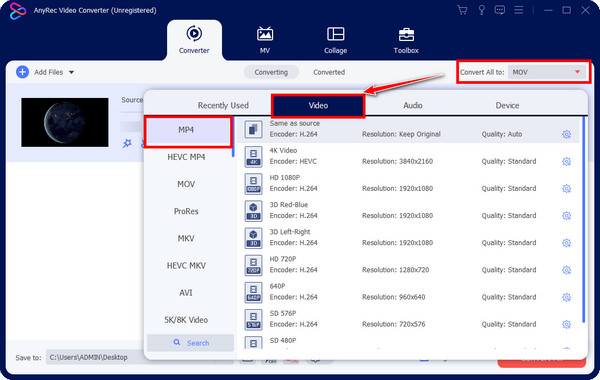
Supposons que vous souhaitiez apporter d'autres modifications aux paramètres vidéo ; cliquez simplement sur le bouton « Paramètres ». Là, modifiez la résolution, la qualité, la fréquence d'images et autres ; cliquez sur « Créer un nouveau » pour enregistrer les modifications.
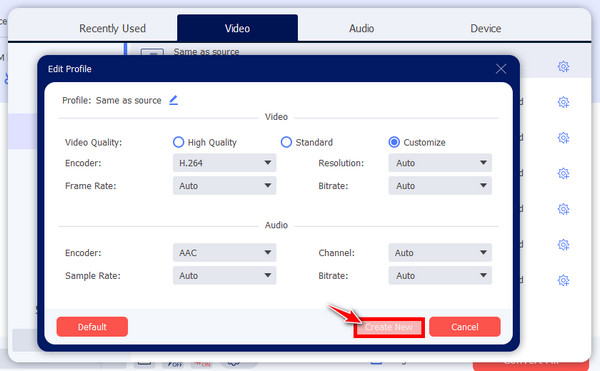
Étape 3.Commencez maintenant à déterminer le nom et le chemin de votre fichier MP4 dans l'écran principal « Convertisseur ». Ensuite, cliquez sur « Convertir tout » une fois que tout est réglé. Veuillez rester jusqu'à ce que la barre de progression soit terminée, indiquant que la conversion a été effectuée.
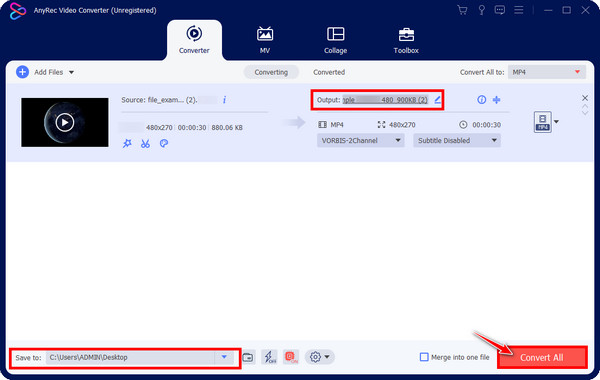
Lectures complémentaires
FAQ sur les fichiers GoPro LRV et THM
-
Comment ouvrir les fichiers GoPro LRV ?
Vous pouvez les ouvrir avec des fichiers THM à l'aide de l'application mobile GoPro, GoPro Quick. Comme ces fichiers sont créés principalement pour GoPro, vous pouvez facilement les ouvrir en les utilisant ; cependant, leur visualisation sur d'autres programmes compatibles est également gérable.
-
Quelle est la différence significative entre les fichiers GoPro LRV et les fichiers THM ?
Comme indiqué, les fichiers LRV sont des vidéos basse résolution créées par GoPro, tandis que les fichiers THM sont des vignettes au format JPEG créées par GoPro et servent d'aperçus de photos.
-
Puis-je ouvrir les fichiers GoPro LRV dans VLC Media Player ?
Oui. Mais pour ce faire, vous devez renommer l'extension du fichier .lrv en .mp4. Après cela, vous pouvez lire vos fichiers LRV à l'aide de VLC et d'autres programmes, comme QuickTime Player, Apple iMovie, 5KPlayer, Windows Media Player, etc. Cependant, s'il y a des cas dans lesquels vous ne pouvez pas ouvrir votre fichier LRV, pensez à le convertir avant de l'ouvrir. avec VLC.
-
Quels sont les programmes qui peuvent ouvrir les fichiers THM ?
Bien que vous puissiez facilement ouvrir les fichiers THM avec l'application GoPro, certaines visionneuses d'images et programmes d'édition prennent également en charge l'ouverture de ces formats d'image, notamment MS Paint, Windows PhotoViewer, Adobe Photoshop et autres.
-
Pourquoi ne puis-je pas ouvrir mes fichiers THM avec une visionneuse d'images ?
Le fichier THM utilise le format de fichier JPEG, donc si vous constatez que les fichiers THM ne peuvent pas être ouverts avec la visionneuse d'images de votre choix, essayez de renommer l'extension .thm en jpeg ou utilisez un programme de conversion pour convertir les fichiers THM au format JPEG.
Conclusion
Avec les connaissances que vous possédez aujourd'hui sur les fichiers GoPro LRV THM, nous espérons que vous pourrez gérer rapidement le stockage de votre carte SD. L'intégralité de l'article fournit des réponses concernant les fichiers LRV et THM, telles que leur fonctionnement et si vous avez pu supprimer ou désactiver leur création. Vous savez que la suppression de ces fichiers de support n'affectera pas les fichiers vidéo MP4 d'origine. Quant à la lecture des fichiers LRV sans aucun problème sur de nombreux écrans d'appareils plus grands, il suffit de les convertir avec un outil tel que AnyRec Video Converter est idéal. Cet outil est un programme tout-en-un pour convertir, améliorer et éditer des vidéos. Téléchargez-le dès aujourd'hui pour explorer davantage ses fonctionnalités.
100% Sécurisé
100% Sécurisé
 2 façons de convertir des fichiers BK2 en MP4 pour enregistrer votre gameplay
2 façons de convertir des fichiers BK2 en MP4 pour enregistrer votre gameplay